안녕하세요. 아이패드 6,7,8,9세대 쓰시는 분들 많으시죠? 혹시 쓰시다가 불편하신 점 못 느끼셨나요? 대부분의 분들이 아이패드 각도 조절 케이스를 끼우고 사용하실 텐데요. 주로 영상을 시청할 때는 작은 각도로 세우고, 필기할 때는 눕혀서 쓰시잖아요. 그때마다 홈버튼이 왼쪽으로 갔다가 오른쪽으로 갔다가 하죠? 저는 홈버튼이 왼쪽으로 가있으면 오른쪽 엄지를 왼쪽까지 옮겨야 하는 이런 사소한 행동이 조금 귀찮더라고요. 그래서 홈버튼이 왼쪽으로 가 있을 때는 왼쪽 엄지로 잠금을 해제하면 편하겠다고 생각을 했어요.
물론 많은 분들이 잘 아시는 기능이겠지만, 저처럼 바보 같은 행동 하지 마시라고 다시 한번 설명드릴게요. 그리고 더 편하게 아예 아이패드 잠금 해제할 때 지문인식 안 하고 푸는 방법도 알려드릴게요. 아이폰 및 아이패드 잠금화면 암호 끄기 or 변경 방법은 다 동일하니까 참고해주세요.
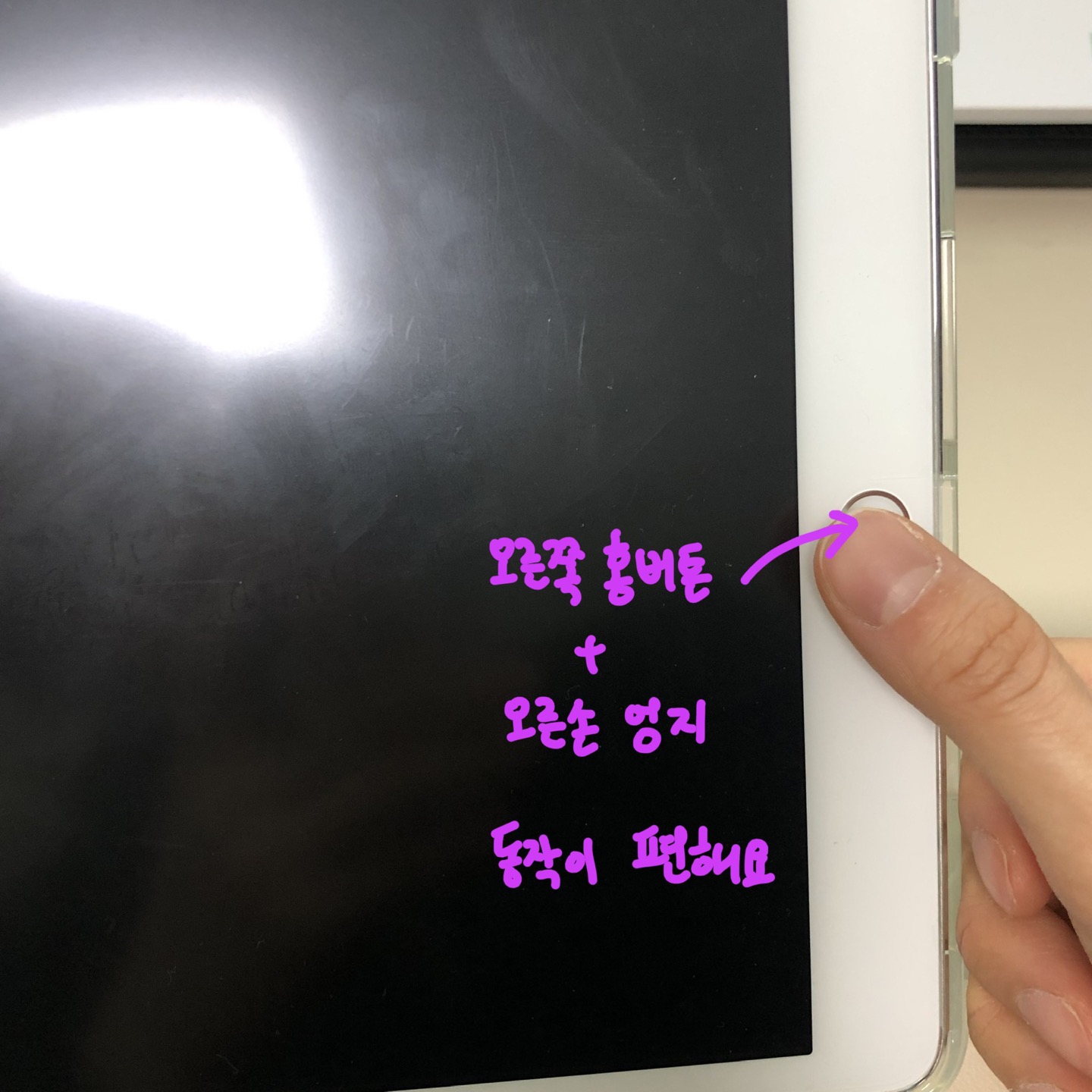

왼쪽 엄지 지문 추가 등록
방법은 너무 간단합니다. 일단 설정으로 들어가 주세요.
그 다음 Touch ID 및 암호 탭으로 들어갑니다.

지문 추가를 누르고 왼쪽 엄지도 지시에 따라 추가해주시면 돼요. 저는 오른손 엄지랑, 왼손 엄지를 등록해놨어요. 꼭 잠금 해제할 때뿐만이 아니라 요즘은 비밀번호나 결제도 지문으로 많이 하시잖아요. 이 때도 유용하게 쓰인답니다.
지문은 아마 다섯개까지 추가가 가능할 거예요. 필요하신 만큼 추가하셔서 더 편리하게 아이패드를 활용해 보시는 건 어떨까요?

이제 좀 편해졌습니다. 별 거 아닌 것 같지만 지문을 하나 더 추가한 것만으로도 뭔가 더 스마트하게 아이패드를 활용하는 기분이 들어서 좋습니다.
지문으로 잠금해제 사용 안 하기
더 나아가서 저는 지문으로 잠금해제를 없애버렸어요. 사실 저는 아이패드를 자료나 영상을 보는 용도로만 사용하기 때문에 굳이 잠금을 걸어놓을 필요가 없었어요. 하지만 자료를 자주 봐서 빈번하게 아이패드를 켰다 껐다 하기 때문에 아예 없애 버려도 무방하겠다 싶었습니다.
마찬가지로 설정 -> Touch ID 및 암호 탭으로 들어가 주세요.


암호 끄기를 누르고 설정하신 비밀번호 다섯 자리 숫자를 입력하시면 완료입니다. 정말 간단하죠? 암호 끄기를 해 놓으면 아이패드 홈버튼을 누르고 암호나 지문인식 없이 바로 사용하실 수 있답니다. 저는 이렇게 아이패드는 지문 인식 잠금 없이 사용하고 있어요. 물론 암호 인식이 굉장히 빠르지만 이물질이 묻거나 잘못 갖다 대었을 경우 한 번씩 재 인식을 시켜야 하잖아요. 그런 번거로움조차 귀찮으신 분들은 해제하고 사용하셔도 좋을 것 같아요.
하지만 개인정보나 분실 문제가 있기 때문에 주의가 필요한 부분이기도 합니다. 저는 아이패드에는 개인정보에 관한 게 별로 없고 주로 집에서만 사용하기 때문에 이렇게 사용하고 있답니다.
마무리
오늘은 아이패드 및 아이폰에 지문을 추가하는 방법과 암호 잠금을 해제하는 방법을 알려드렸어요. 상황에 맞게 잘 조합하셔서 더욱 스마트하게 아이패드 활용하시길 바랄게요.
'잡다한 정보' 카테고리의 다른 글
| 아이패드 미니6 스크린샷 초간단 방법 (0) | 2022.03.03 |
|---|---|
| 닥터로빈 단체 모임 추천메뉴와 할인 방법 (0) | 2022.03.01 |
| 밀리의 서재 해지 간단 설명 + 주의점 (0) | 2022.03.01 |




댓글